轻松掌握:CAD中如何高效输入钢筋符号技巧
作者:佚名 来源:未知 时间:2024-11-24
CAD钢筋符号怎么打

在建筑设计和绘图领域,CAD(计算机辅助设计)软件被广泛使用。在绘制建筑图纸时,经常需要输入钢筋符号来表示钢筋的类型和规格。本文将详细介绍在CAD中输入钢筋符号的多种方法,帮助用户高效、准确地完成绘图工作。
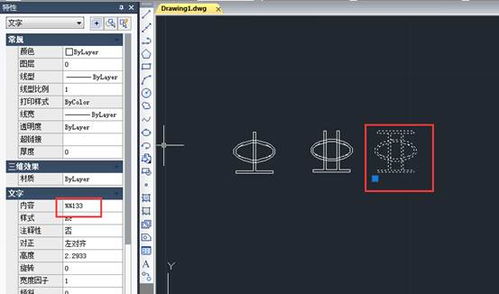
一、准备工作
在输入钢筋符号之前,需要确保已经安装了CAD软件,并打开需要输入钢筋符号的图纸或新建一个绘图文件。同时,还需要确保选择了合适的字体样式,因为钢筋符号的显示依赖于特定的字体。
1. 打开CAD软件
首先,启动CAD软件,并打开需要编辑的图纸或新建一个绘图文件。
2. 选择合适的字体
如果字体样式在CAD中没有显示钢筋符号,则需要进行相应的设置。具体步骤如下:
在CAD命令行中输入`style`命令,打开字体样式设置对话框。
点击“新建”按钮,创建一个新的字体样式,并为其命名(如“gbcbig”)。
在“字体名”下拉菜单中选择支持钢筋符号显示的字体文件(如“tssdeng.shx”),并设置大字体为“gbcbig.shx”。
点击“应用”按钮,然后关闭字体样式设置对话框。
二、输入钢筋符号的方法
方法一:使用特定字符代码
在CAD中,可以通过输入特定的字符代码来表示钢筋符号。这种方法适用于单行文字和多行文字。
1. 单行文字输入
在CAD的菜单栏或工具栏中找到“文字”选项,选择“单行文字”工具。
在绘图区域中指定文字的插入点,然后开始编辑文字。
在输入框中输入特定的代码来表示钢筋符号。例如,输入“%%130”表示一级钢筋符号(φ),输入“%%131”表示二级钢筋符号,输入“%%132”表示三级钢筋符号等。
输入完成后,点击“确定”按钮,退出编辑模式。
2. 多行文字输入
在CAD的菜单栏或工具栏中找到“文字”选项,选择“多行文字”工具。
在绘图区域中指定文字的插入点,然后开始编辑文字。
在弹出的文字编辑器中点击“符号”按钮,然后在符号列表中选择需要的钢筋符号。
另一种方法是通过字符映射表或其他工具找到并复制钢筋符号,再粘贴到编辑器中。
输入完成后,点击“确定”按钮,退出编辑模式。
方法二:使用特殊字符插入功能
大多数CAD软件都提供了插入特殊字符的功能,可以通过这个功能来插入钢筋符号。
在CAD软件中,打开文字编辑器(如AutoCAD中的“多行文字”或“单行文字”命令)。
在文字编辑器中,找到并点击“插入特殊字符”按钮(通常是一个带有“Ω”或“π”符号的按钮)。
在弹出的特殊字符列表中,找到并选择需要的钢筋符号。
插入完成后,点击“确定”按钮,退出编辑模式。
方法三:使用Unicode字符
钢筋符号也可以通过输入Unicode字符来实现。在网上查找需要的钢筋符号的Unicode编码,然后在CAD中输入相应的Unicode编码。
在网上查找你需要的钢筋符号的Unicode编码。例如,钢筋符号“Φ”的Unicode编码是“U+03A6”。
在CAD软件中,打开文字编辑器。
输入Unicode编码。例如,输入“\U+03A6”来插入钢筋符号“Φ”。
输入完成后,点击“确定”按钮,退出编辑模式。
方法四:使用自定义快捷键
为了快速输入钢筋符号,可以自定义快捷键。
在CAD的菜单栏中点击“工具”>“自定义”>“编辑程序参数(acadpgp)”。
在打开的“acadpgp”文件中,找到末尾空白处,按照格式输入自定义快捷键。例如,将一级钢筋符号定义为快捷键“JY1”。
保存并关闭“acadpgp”文件,然后输入“reinit”命令,在弹出的对话框中勾选“重新初始化输入的内容”,点击“确定”。
设置完成后,在CAD绘图时,直接输入自定义的快捷键(如“JY1”),即可快速输入一级钢筋符号。
方法五:使用第三方插件
有些CAD软件支持第三方插件或工具,这些插件或工具可以帮助更方便地插入钢筋符号。
在网上搜索并下载相关的CAD插件,这些插件通常提供了更便捷的钢筋符号输入功能。
按照插件的安装说明进行安装。
安装完成后,在CAD的菜单栏或工具栏中找到插件提供的钢筋符号输入选项,点击后即可选择需要的钢筋符号进行输入。
三、其他注意事项
1. 字体选择
钢筋符号的显示依赖于特定的字体。如果选择的字体样式不支持钢筋符号,则需要进行字体样式的设置。
2. 快捷键的使用
自定义快捷键可以大大提高输入钢筋符号的效率。建议根据自己的使用习惯,设置一些常用的快捷键。
3. 插件的兼容性
在使用第三方插件时,需要注意插件的兼容性和稳定性。选择可靠、稳定的插件,以避免对CAD软件造成不必要的影响。
4. 字符映射表的使用
字符映射表是一个查找和复制字符的工具,可以帮助用户找到并复制钢筋符号。按下“Win+R”组合键,打开“运行”对话框,输入“charmap”并点击“确定”,打开字符映射表。在字符映射表中,选择支持钢筋符号显示的字体,然后查找并复制需要的钢筋符号。
四、总结
在CAD中输入钢筋符号有多种方法,包括使用特定字符代码、特殊字符插入功能、Unicode字符、自定义快捷键和第三方插件等。用户可以根据自己的使用习惯和工作需求选择合适的方法。同时,需要注意字体样式的选择和插件的兼容性等问题。通过合理的方法和注意事项,可以在CAD中高效、准确地输入钢筋符号,提高绘图效率和质量。









































